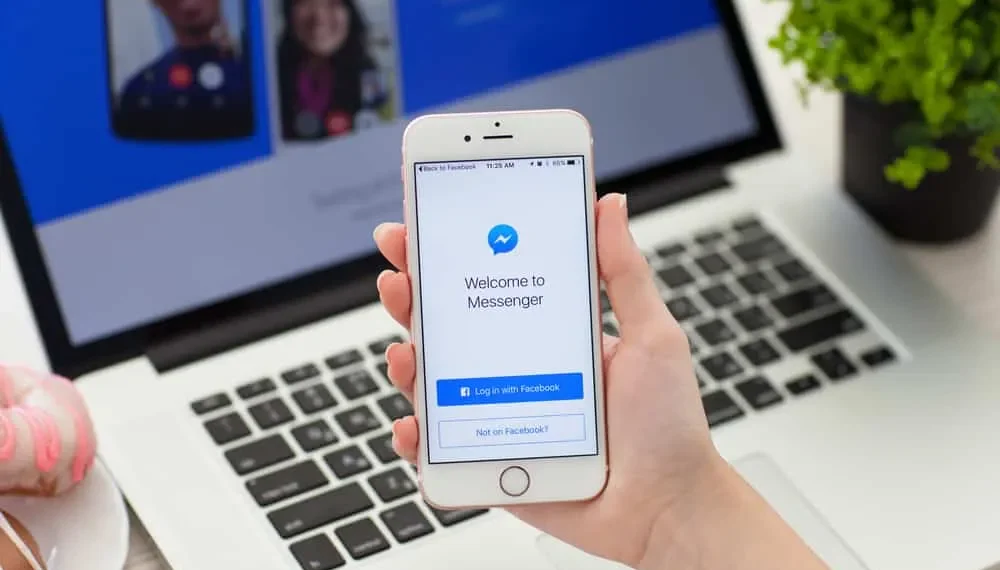Messenger on Facebookin toimittama viestintäsovellus, ja voit helposti olla yhteydessä Facebook -ystäviisi. Saatat nähdä Messenger -ilmoituskuvakkeen, joka ilmestyy, kun sinulla on uusi viesti, ja tässä tapauksessa se näyttää, mutta sinulla ei ole viestiä.
Onko sinulla tällaista ongelmaa? Oletko utelias siitä, kuinka voit päästä eroon siitä, että Messenger näyttää, on uusi viesti, mutta niitä ei ole?
Nopea vastaus
Messenger sanoo, että sillä on lukemattomia viestejä johtuu pääasiassa sovelluksen kanssa tapahtuvasta häiriöstä. Silti voi olla, että sinulla on lukemattoman viestin, jota ei näy Messenger -mobiilisovelluksessa, mutta on näkyvissä työpöytäversiossa. Monet käyttäjät ovat ilmoittaneet kohtaavan saman ongelman, ja meillä on nopea ja tehokas tapa korjata tämä eri tavoin.
Aloitamme ymmärtämällä, miksi Messenger näyttää lukemattomia viestejä, kun niitä ei ole. Seuraavaksi keskustelemme erilaisista korjauksista, joiden avulla voit ohittaa tämän häiriön ja palauttaa Messengerin toimivan oikein. Sukellamme sisään.
Miksi Messenger sanoo lukemattomia viestejä ?
Messenger on suunniteltu auttamaan Facebook -käyttäjiä keskustelemaan kätevästi toistensa kanssa käyttämättä Facebookia. IOS: n ja Androidin Messenger -sovellus tarjoaa yksinkertaisimman tavan muodostaa yhteyden Facebook -ystäviin . Kun joku viestit sinulle, ilmoitus, jossa numero, joka edustaa lukemattomien viestien lukumäärää, tulee näkyviin.
Jos napsautat kuvaketta, sen pitäisi avata lukematon viesti, ja lukemattomien viestien avaamisen pitäisi saada ilmoitus katoamaan. Mitä tapahtuu, kun näet Messenger -kuvakkeen, ja napsauttamisen jälkeen ei ole lukemattomia viestiä ?
Jos koet tämän, se johtuu todennäköisesti messenger -sovelluksesi häiriöistä . Se pahenee, kun ilmoitus ilmestyy uudelleen, mutta ei ole lukemattomia viestiä. Jos näet ilmoituksen käytettäessä Messenger -mobiilisovellusta, kokeile vaihtaa työpöytäversioon ja tarkista, onko sinulla lukemattomia viestejä. Joskus lukemattomat viestit näkyvät työpöydällä mobiilisovelluksen sijasta.
Jos tämä ei ratkaise ongelmasi, lue ja sukeltaamme eri ratkaisujen yksityiskohtiin , joita voit yrittää ratkaista Messengerin ongelman, joka näyttää lukemattomat viestit.
Kuinka ratkaista lähettiläs sanomalla lukemattomia viestejä
Mikään erityinen ratkaisu ei toimi kaikissa tapauksissa, kun Messenger näyttää lukemattoman viestin. Siksi on parasta kokeilla esitettyjä vaiheita yksi kerrallaan tarkistaaksesi, mikä sopii tapauksesi varten. Jos joku epäonnistuu, siirry seuraavaan, kunnes saat ratkaisun tapaukseesi. Aloitetaanpa.
Vaihda Facebook Desktop Messengeriin
Käytätkö Messenger -sovellusta puhelimellasi ja kohtaat lukemattomia viestejä? Joo? Kokeile alla olevia vaiheita.
- Avaa selain tietokoneellasi ja käytä Facebookin verkkosivustoa.
- Kun olet kirjautunut sisään, napauta Messenger -kuvaketta .
- Kun Messenger latautuu, lukemattomat viestit ilmestyvät.
- Napauta lukemattomia viestiä.
Kun olet avannut lukemattoman viestin Facebook -työpöytäversiossasi , sinun ei pitäisi saada lukemattomia viestin häiriöitä. Useimmat käyttäjät ovat pitäneet tätä ratkaisua hyödyllisenä, koska joissain tapauksissa joitain viestejä ei näy Messenger -mobiilisovelluksessa. Jos se ei toimi sinulle, kokeile muita alla olevia korjauksia.
Tarkista viestipyynnöt
- Kirjaudu työpöydälle Facebook -tiliisi.
- Seuraavaksi avaa Messenger napsauttamalla sen kuvaketta.
- Napsauta ”keskustelujen” vieressä olevaa kolmea piste -kuvaketta.
- Valitse viestipyynnöt .
- Lue kaikki pyynnöt, joissa voit nähdä uuden viestin.
Tämä ratkaisu toimii löytämällä kaikki lukemattomat viestipyyntöt ja lukemalla niitä. Jos sinulla oli viestipyyntöjä, niiden lukemisen tulisi korjata se.
Tarkista viesti -arkistot
Arkistoidut viestit voivat olla ongelman syy. Voi olla, että Messenger kohtelee arkistoitua viestiä lukemattomana viestinä, joka, ellet avaa arkistojasi, et näe.
- Avaa Messenger -sovelluksesi .
- Napauta profiilikuvaasi ja valitse arkistoidut keskustelut .
- Kun arkistoidut viestisi ovat auki, vieritä ne avaamalla ne merkitäksesi ne luetuksi.
Kun olet varmistanut, että kaikki arkistoidut viestit on avautunut, tarkista, poistetaanko Messenger -kuvake.
Viestiä itse
Häiriö voidaan korjata lähettämällä itsellesi viesti . Joten, käytä toista puhelinta viestiä itse. Kun olet tehnyt, avaa Messenger ja avaa lähettämäsi viesti. Toivottavasti viestin avaaminen saa Messenger -palautuksen laskun eikä näytä lukemattomia viestejä.
Tarkista Marketplace -ilmoitukset
Jos olet vuorovaikutuksessa Facebook Messengerin kanssa, harkitse sen avaamista tililläsi ja tarkista , onko sinulla lukemattomia viestejä . Jos näin on, avaa viesti ja palaa takaisin Messengeriin nähdäksesi, korjaako se virheen.
Päivitä Messenger -sovellus
Messengerin kanssa oleva häiriö voitaisiin myös johtua virheestä. Tässä tapauksessa ratkaisu on päivittää Messenger -sovellus ja nähdä, korjaako se häiriö. Joten, avaa App Store tai Play Store iOS: lle ja Androidille, ja päivitä Messenger -sovellus.
Kun olet tehnyt, avaa Messenger ja katso, korjaako se ongelman. Jos ei, harkitse Messenger -sovelluksen poistamista ja asenna se uudelleen. Toivottavasti Messengerin uusi asennus on lopullinen ratkaisu ongelmaan.
Johtopäätös
Se voi hämmentyä, kun Messenger osoittaa, että sinulla on lukemattoman viestin, mutta niitä ei ole. Olemme keskustelleet siitä, miksi näin tapahtuu, ja tarjosi erilaisia tapoja korjata ongelman. Toivottavasti löysit ratkaisun, joka toimii tapauksellesi, ja lähettilässi toimii nyt oikein ilman sekaannusta.